Plasma/Installing Plasmoids/pl: Difference between revisions
Appearance
No edit summary |
Updating to match new version of source page |
||
| (5 intermediate revisions by one other user not shown) | |||
| Line 1: | Line 1: | ||
<languages /> | <languages /> | ||
<span id="Installing_Plasma_Widgets"></span> | |||
== Instalacja widgetów Plasmy == | == Instalacja widgetów Plasmy == | ||
| Line 8: | Line 9: | ||
{{Info|te obrazki można kliknąć, aby uzyskać ich pełnowymiarowy podgląd. Będziesz potrzebował przycisku "wstecz" w przeglądarce, aby wrócić do poprzedniego widoku.}} | {{Info|te obrazki można kliknąć, aby uzyskać ich pełnowymiarowy podgląd. Będziesz potrzebował przycisku "wstecz" w przeglądarce, aby wrócić do poprzedniego widoku.}} | ||
<span id="Installing_from_KDE-Look.org"></span> | |||
=== Instalacja z KDE-Look.org === | === Instalacja z KDE-Look.org === | ||
| Line 22: | Line 24: | ||
Znajdź widget, którego potrzebujesz i wciśnij <menuchoice>Zainstaluj</menuchoice>. | Znajdź widget, którego potrzebujesz i wciśnij <menuchoice>Zainstaluj</menuchoice>. | ||
[[Image: | [[Image:Instalacja_plasmoidow_zainstaluj.png|thumb|400px|center]] | ||
Zwyczajnie przeciągnij zainstalowany widget na pulpit lub panel. | Zwyczajnie przeciągnij zainstalowany widget na pulpit lub panel. | ||
[[Image: | [[Image:Instalacja_plasmoidow_zainstaluj_dodaj.png|thumb|400px|center]] | ||
<span id="Installing_from_local_file"></span> | |||
=== Instalacja z pliku === | === Instalacja z pliku === | ||
| Line 39: | Line 42: | ||
Wybierz <menuchoice>Pobierz nowe elementy interfejsu ->Instaluj elementy interfejsu...</menuchoice> z '''Menedżera widgetów'''. | Wybierz <menuchoice>Pobierz nowe elementy interfejsu ->Instaluj elementy interfejsu...</menuchoice> z '''Menedżera widgetów'''. | ||
[[Image: | [[Image:Instalacja_plasmoidow_zainstaluj_plik.png|thumb|550px|center]] | ||
Wybierz plik z katalogu i wciśnij <menuchoice>Zakończ</menuchoice>. | Wybierz plik z katalogu i wciśnij <menuchoice>Zakończ</menuchoice>. | ||
[[Image: | [[Image:Instalacja_plasmoidow_zainstaluj_zakoncz.png|thumb|400px|center]] | ||
<span id="Installing_from_Konsole"></span> | |||
=== Instalacja z Konsoli === | === Instalacja z Konsoli === | ||
<div class="mw-translate-fuzzy"> | |||
Aby zainstalować '''widget Plasmy''' z '''Konsoli''' wpisz: | Aby zainstalować '''widget Plasmy''' z '''Konsoli''' wpisz: | ||
{{Input|1= plasmapkg -u nazwa-pliku-z-widgetem.plasmoid}} | {{Input|1= plasmapkg -u nazwa-pliku-z-widgetem.plasmoid}} | ||
</div> | |||
[[Category:Advanced Users]] | [[Category:Advanced Users]] | ||
Latest revision as of 11:52, 8 March 2024
Instalacja widgetów Plasmy
Znalazłeś nowy widget, ale nie wiesz jak go zainstalować? Oto odpowiedź!
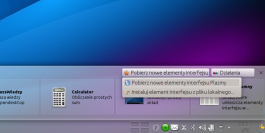
Instalacja z KDE-Look.org
Wybierz z menu kontekstowego pulpitu.
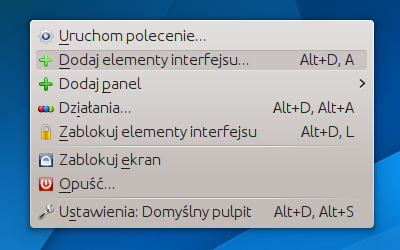
Wybierz z Menedżera widgetów.
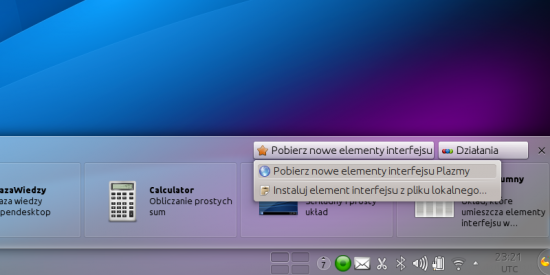
Znajdź widget, którego potrzebujesz i wciśnij .
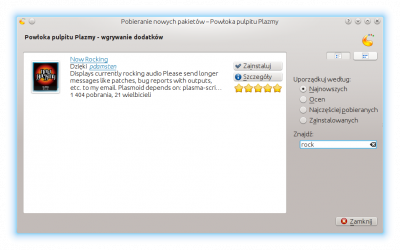
Zwyczajnie przeciągnij zainstalowany widget na pulpit lub panel.
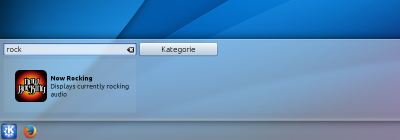
Instalacja z pliku
Wybierz z menu kontekstowego pulpitu.
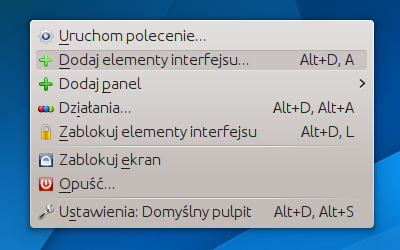
Wybierz z Menedżera widgetów.
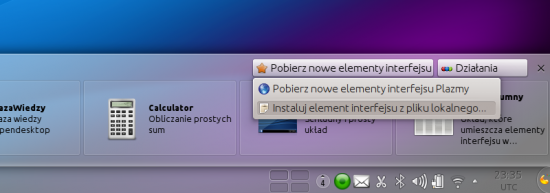
Wybierz plik z katalogu i wciśnij .
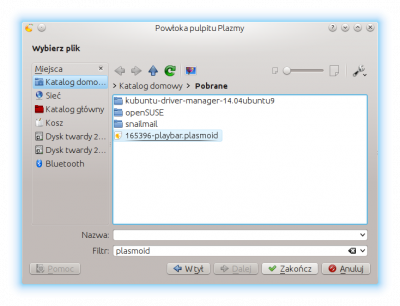
Instalacja z Konsoli
Aby zainstalować widget Plasmy z Konsoli wpisz:
plasmapkg -u nazwa-pliku-z-widgetem.plasmoid

